Servis - predstavenie a prvá oprava
V okne Opravy je možné editovať jednotlivé servisné objednávky. Toto okno zobrazíte kliknutím na Servis v hlavnom menu aplikácie a následným kliknutím na možnosť Servisné objednávky, alebo priamo kliknutím na tlačidlo s písmenom S na nástrojovej lište. Toto okno je rozdelené na tri hlavné časti. V hornej časti sa nachádzajú filtre na špecifikovanie zobrazených dokladov v strednej časti. V spodnej časti sa nachádzajú možnosti pre tlač dokladov a úkony.
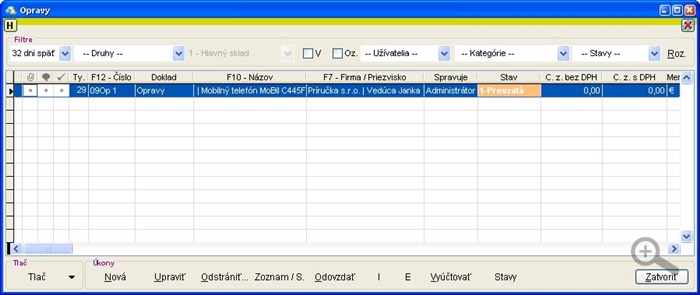
Nová servisná objednávka
Novú servisnú objednávku vytvoríte kliknutím na úkon Nová a následne kliknutím na možnosť Opravy. Následne vyplňte potrebné údaje. Všetkým údajom, ktoré je možné vyplniť, je možné v nastaveniach aplikácie nastaviť povinnosť vypĺňania. To znamená, že je možné určiť, ktoré údaje sa musia vyplniť, inak nebude možné servisnú objednávku uložiť. Vyplnením údajov o zariadení sa automaticky do databázy zariadení pridá toto zariadenie a následne bude možné sledovať jeho prípadné ďalšie opravy. Viac o databáze zariadení sa dozviete v návode Zariadenia. Taktiež nezabudnite vyplniť adresu v spodnej časti okna. Kliknutím do tohto okienka a stlačením klávesy Enter sa zobrazí adresár, z ktorého kliknutím a potvrdením úkonom Vybrať určíte adresáta tejto objednávky. Alebo môžete v záložke Kontakt ručne vyplniť údaje o adresátovi. Prípadne je možné zadať iný externý servis vybraním kontaktu z rozbalovacieho zoznamu v spodnej časti Úkony.
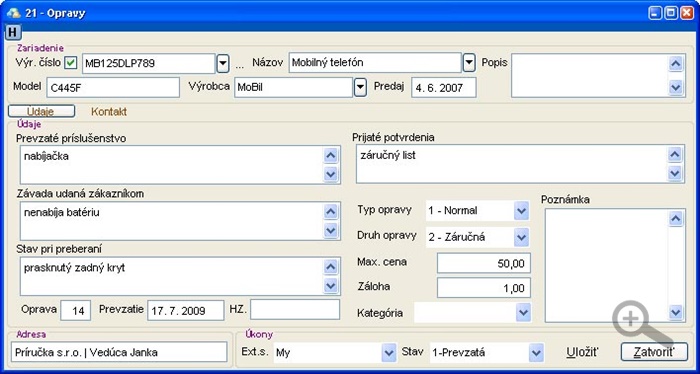
Kliknutím na úkon Uložiť sa uloží táto objednávka a v zozname servisných objednávok sa zobrazí nový doklad.
Predstavenie okna opráv a vytvorenie novej servisnej objednávky podrobne popisuje aj nasledovné video.
Nový servisný doklad je možné otvoriť, upravovať a doplniť informácie o danej oprave. Kliknutím na danú opravu v zozname opráv a následným kliknutím na úkon Upraviť sa zobrazí okno opravy predvolene v záložke Technik. Tu je možnosť zmeniť napríklad typ opravy. Do okienka Popis k vykonanému zásahu môžete napísať podrobné informácie o zásahu, a tieto informácie budú následne vytlačené na doklade. Na rozdiel od nich informácie vpísané do okienka Záznam technika vytlačené nebudú.
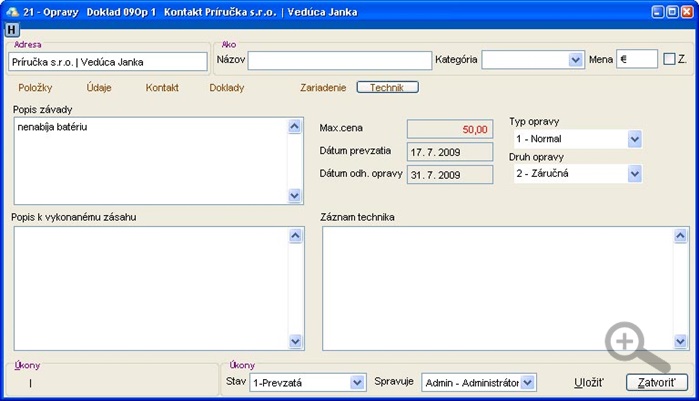
Po prepnutí do záložky Zariadenie môžete upraviť niektoré textové polia, prípadne môžete zmeniť adresu dodávateľa. Prepínaním do ďalších záložiek môžete vypĺňať ďalšie informácie o oprave. Napríklad v záložke Údaje môžete zadať pretext a zatext k tlačenému dokladu opravy.
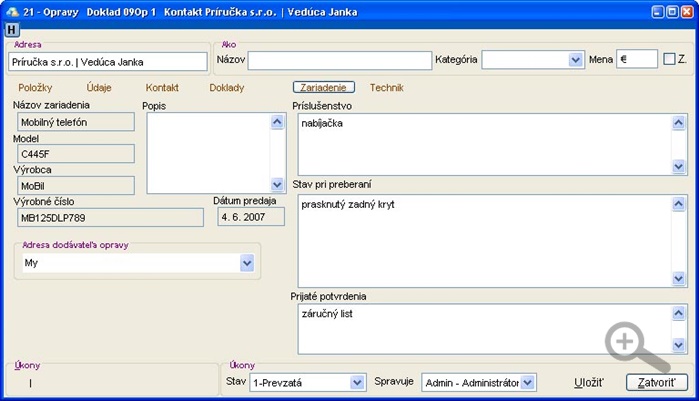
V záložke Položky môžete následne pridávať položky, ktoré priamo súvisia s opravou.
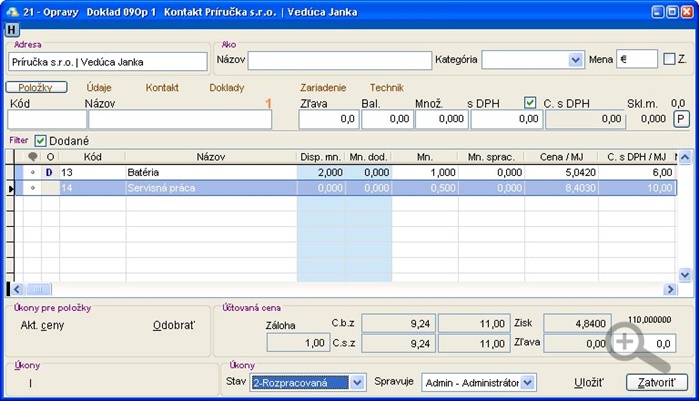
V spodnej časti úkonov je možné zmeniť stav danej opravy a následne nezabudnite danú opravu uložiť.
Úpravu servisnej objednávky podrobne popisuje aj nasledovné video.
Tlač opravy
V okne Opravy je možné vidieť jednotlivé doklady opráv. Kliknutím na niektorý z dokladov a následným kliknutím na úkon Tlač sa vytlačí predvolený doklad o potvrdení prevzatia. Kliknutím pravým tlačidlom za toto potvrdenie zobrazí iba na obrazovke. Kliknutím na malú šípku vedľa úkonu tlače sa zobrazia ďalšie možnosti tlače. Popis jednotlivých možností tlače popisuje nasledovné video.

by
Stanislav Javorský